วิธีย่อขนาดหน้าจอใน Windows 10

บทความนี้จะแสดงวิธีย่อขนาดหน้าจอใน Windows 10 เพื่อให้คุณใช้งานได้อย่างมีประสิทธิภาพ
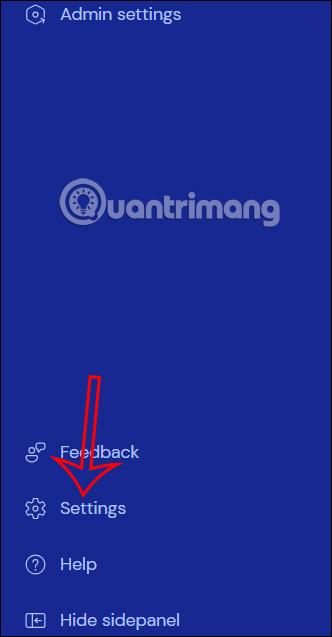
เมื่อเชื่อมต่อคอมพิวเตอร์สองเครื่องผ่าน TeamViewerผู้ใช้สามารถแชร์และส่งไฟล์และข้อมูลอื่น ๆ ได้ เช่น การแชร์เสียงบน TeamViewer ด้วยการตั้งค่าการแบ่งปันเสียงบน TeamViewer คู่ของคุณสามารถช่วยคุณแก้ไขข้อผิดพลาดด้านเสียงบนคอมพิวเตอร์ได้ หากมีปัญหาในการได้ยินเสียงจากคอมพิวเตอร์อย่างชัดเจน หรือคุณสามารถแบ่งปันเสียงที่น่าสนใจกับคู่ของคุณ บทความด้านล่างนี้จะแนะนำให้คุณแบ่งปันเสียงบน TeamViewer
คำแนะนำในการแชร์เสียงบน TeamViewer
ขั้นตอนที่ 1:
ที่อินเทอร์เฟซบน TeamViewer ผู้ใช้คลิกการตั้งค่าที่ขอบด้านซ้ายของอินเทอร์เฟซ
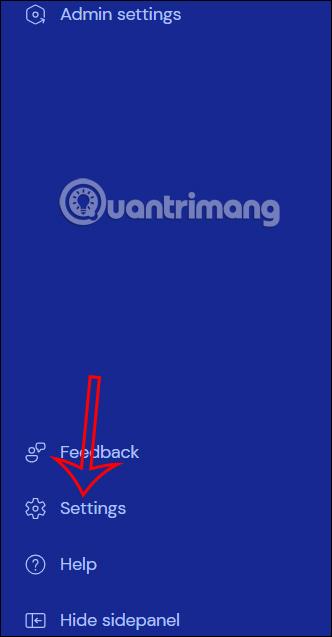
ถัดไป แสดงอินเทอร์เฟซใหม่คลิกไปที่การตั้งค่าของอุปกรณ์นี้เพื่อติดตั้งสำหรับคอมพิวเตอร์ของคุณ
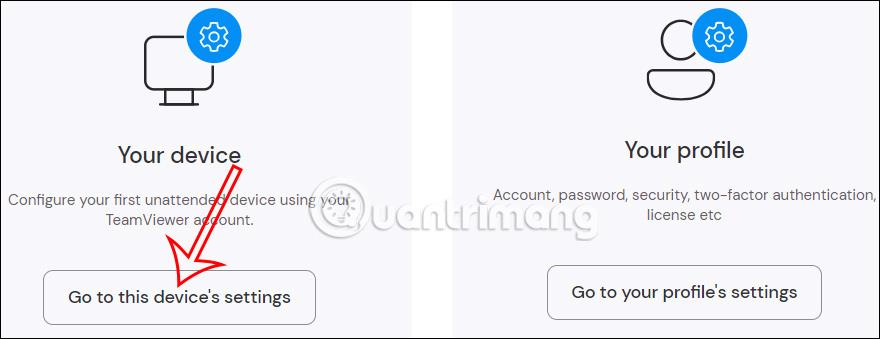
ขั้นตอนที่ 2:
ตอนนี้แสดงอินเทอร์เฟซพร้อมรายการตั้งค่าสำหรับอุปกรณ์คลิกการตั้งค่าขั้นสูงเพื่อปรับเปลี่ยน
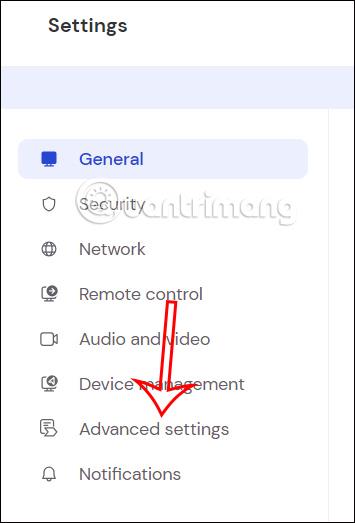
เมื่อดูที่อินเทอร์เฟซถัดไปเราจะคลิกเปิดการตั้งค่าขั้นสูง .

ขั้นตอนที่ 3:
แสดงอินเทอร์เฟซทันทีพร้อมรายการการตั้ง ค่าขั้นสูง คลิกที่รีโมทคอนโทรล
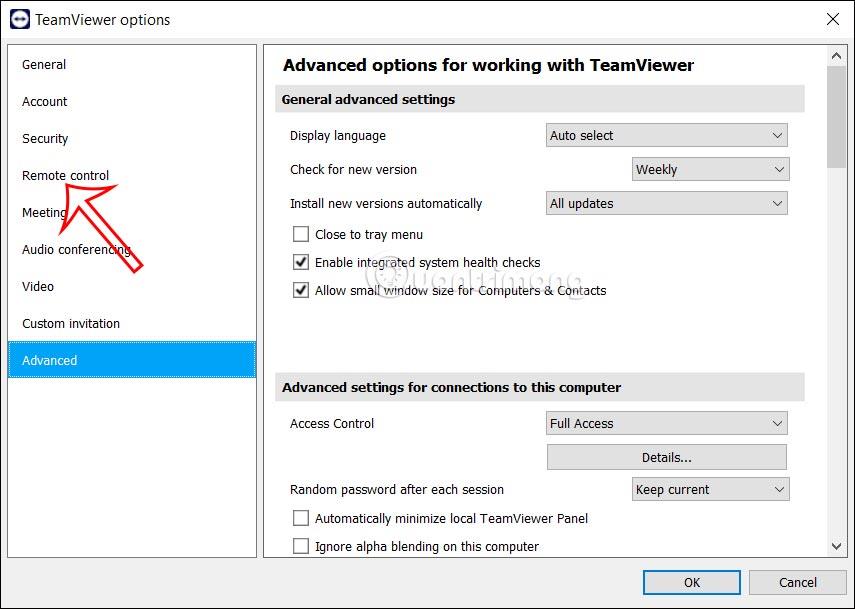
ขั้นตอนที่ 4:
แสดงการตั้งค่าตามที่แสดง คุณเพียงแค่ต้องตรวจสอบ เล่นเสียงคอมพิวเตอร์และเสียงเพื่อแสดงเพลงและเสียงบนคอมพิวเตอร์ของคุณเมื่อถ่ายโอนข้อมูลบน TeamViewer
คลิกตกลงเพื่อบันทึกการตั้งค่าใหม่นี้
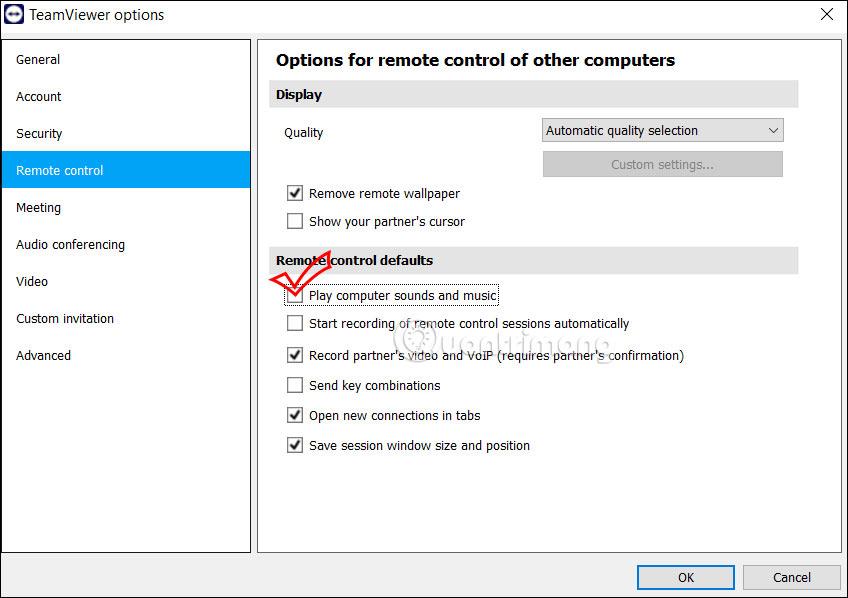
โปรดทราบว่าอุปกรณ์ทั้งสองเมื่อเชื่อมต่อถึงกันจะต้องเปิดเสียงและเพลงบนคอมพิวเตอร์ใน TeamViewer เพื่อให้สามารถแชร์เสียงได้
ในกรณีที่คุณเปิดซอฟต์แวร์เครื่องเล่นเพลงหรือวิดีโอบนคอมพิวเตอร์ของคุณและต้องการสตรีมเสียงจากซอฟต์แวร์นั้น คุณจะต้องตรวจสอบการตั้งค่าเสียงจากซอฟต์แวร์นั้น
ตัวอย่างเช่น สำหรับซอฟต์แวร์ VLC ให้คลิกที่ Tools เลือก Preferences จากนั้นคลิกที่ Audio เพื่อปรับ ตอนนี้คุณต้องเลือกโหมดเอาต์พุตเสียง WaveOut
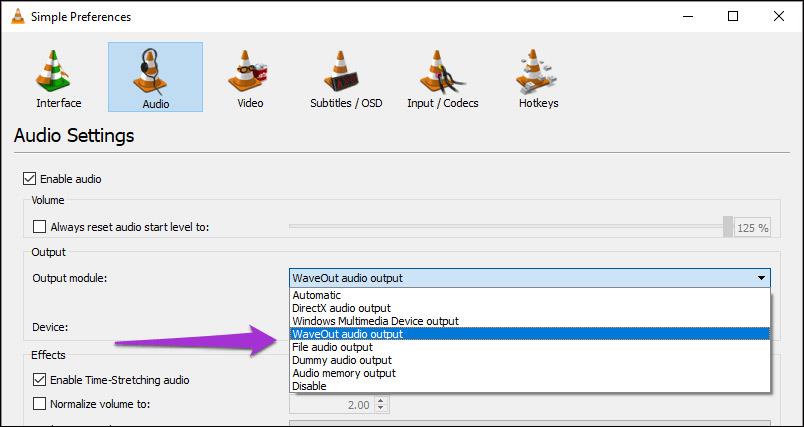
ขั้นตอนที่ 5:
หากคุณประชุมออนไลน์ใน TeamViewerให้คลิกที่Meetingเพื่อปรับเสียงระหว่างการประชุมออนไลน์
จากนั้นเราเลือก แบ่งปันเสียงคอมพิวเตอร์และการแชร์เพื่อแบ่งปันเสียงและเพลงเมื่อประชุมออนไลน์บน TeamViewer
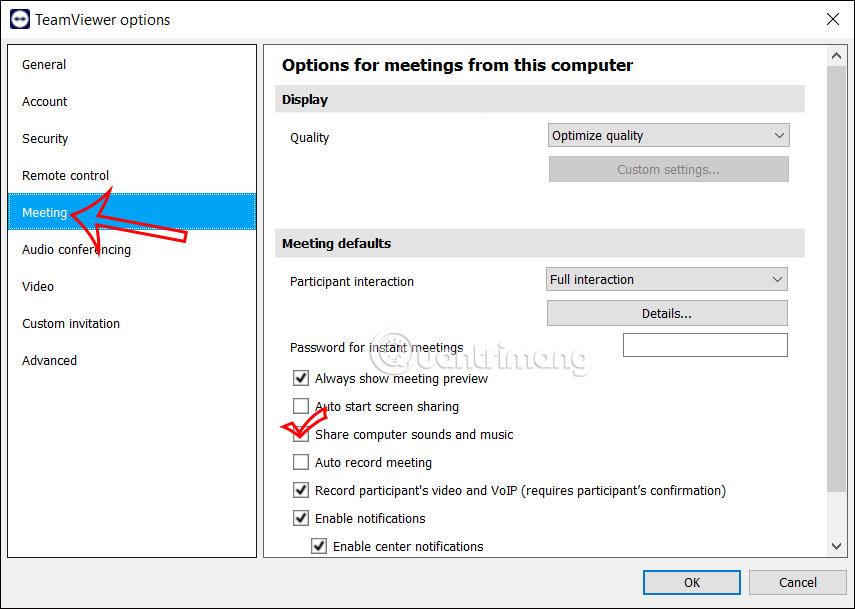
บทความนี้จะแสดงวิธีย่อขนาดหน้าจอใน Windows 10 เพื่อให้คุณใช้งานได้อย่างมีประสิทธิภาพ
Xbox Game Bar เป็นเครื่องมือสนับสนุนที่ยอดเยี่ยมที่ Microsoft ติดตั้งบน Windows 10 ซึ่งผู้ใช้สามารถเรียนรู้วิธีเปิดหรือปิดได้อย่างง่ายดาย
หากความจำของคุณไม่ค่อยดี คุณสามารถใช้เครื่องมือเหล่านี้เพื่อเตือนตัวเองถึงสิ่งสำคัญขณะทำงานได้
หากคุณคุ้นเคยกับ Windows 10 หรือเวอร์ชันก่อนหน้า คุณอาจประสบปัญหาในการนำแอปพลิเคชันไปยังหน้าจอคอมพิวเตอร์ของคุณในอินเทอร์เฟซ Windows 11 ใหม่ มาทำความรู้จักกับวิธีการง่ายๆ เพื่อเพิ่มแอพพลิเคชั่นลงในเดสก์ท็อปของคุณ
เพื่อหลีกเลี่ยงปัญหาและข้อผิดพลาดหน้าจอสีน้ำเงิน คุณต้องลบไดรเวอร์ที่ผิดพลาดซึ่งเป็นสาเหตุของปัญหาออก บทความนี้จะแนะนำวิธีถอนการติดตั้งไดรเวอร์บน Windows โดยสมบูรณ์
เรียนรู้วิธีเปิดใช้งานแป้นพิมพ์เสมือนบน Windows 11 เพื่อเพิ่มความสะดวกในการใช้งาน ผสานเทคโนโลยีใหม่เพื่อประสบการณ์ที่ดียิ่งขึ้น
เรียนรู้การติดตั้งและใช้ AdLock เพื่อบล็อกโฆษณาบนคอมพิวเตอร์ของคุณอย่างมีประสิทธิภาพและง่ายดาย
เวิร์มคอมพิวเตอร์คือโปรแกรมมัลแวร์ประเภทหนึ่งที่มีหน้าที่หลักคือการแพร่ไวรัสไปยังคอมพิวเตอร์เครื่องอื่นในขณะที่ยังคงทำงานอยู่บนระบบที่ติดไวรัส
เรียนรู้วิธีดาวน์โหลดและอัปเดตไดรเวอร์ USB บนอุปกรณ์ Windows 10 เพื่อให้ทำงานได้อย่างราบรื่นและมีประสิทธิภาพ
หากคุณต้องการเรียนรู้เพิ่มเติมเกี่ยวกับ Xbox Game Bar และวิธีปรับแต่งให้เหมาะกับประสบการณ์การเล่นเกมที่สมบูรณ์แบบของคุณ บทความนี้มีข้อมูลทั้งหมด








